
Tá tiománaithe bogearraí, gan aon fheiste, ceangailte le ríomhaire. San Airteagal seo, beimid ag caint faoi conas a aimsiú agus a shuiteáil tiománaí don CANON MF3110 MFP.
Íoslódáil agus a shuiteáil Canon MF3110 tiománaí
Is féidir leis an cuardach a dhéanamh ar an tiománaí ag teastáil chun an MFP a chur chun feidhme ar an leathanach Canon oifigiúil, i dteagmháil le cláir speisialaithe, chomh maith le baint úsáide as na cumais an córas oibriúcháin féin. Tá Suiteáil déanta de láimh agus mód go huathoibríoch araon.Modh 1: Láithreán Gréasáin Oifigiúil Canon
An gléas ilfheidhmeach, atá ag labhairt sa lá atá inniu is, imithe i léig an oiread sin go bhfuil na tiománaithe bhunúsach ar fáil ar sé ach amháin le haghaidh x86 (32 giotán) córas. Mar shampla, le haghaidh Windows 7 x64, tá an liosta ar fáil folamh. Má tá do OS beagán de 64 giotán, beidh ort chun comhaid a bheartaítear múnla printéir eile a úsáid. Ansin, breathnóimid ar an dá rogha.
tacaíocht oifigiúil do Canon
Windows 32 giotán
- Téigh go dtí an leathanach agus a roghnú do chóras sa liosta (32-giotán).
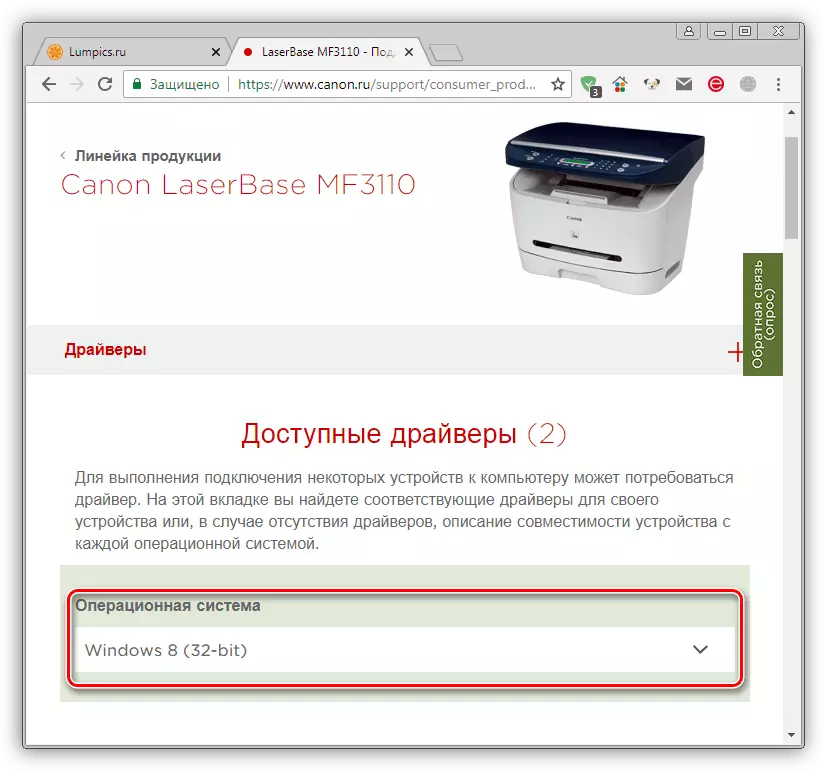
- Íoslódáil an "I-LaserBase MF3110" tiománaí.
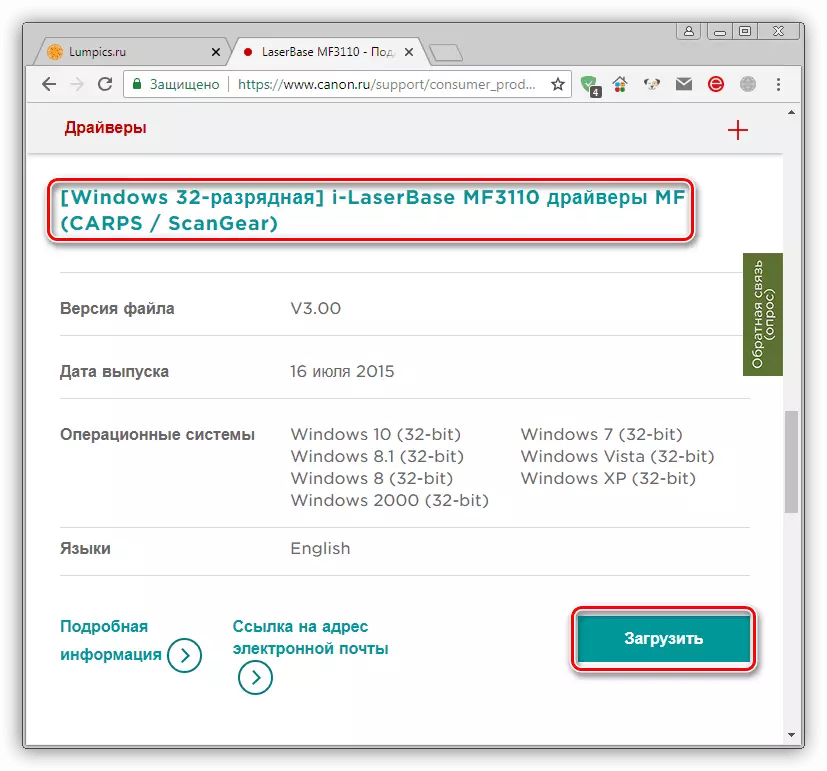
- Táimid an suiteálaí íoslódáil a aistriú ar an deasc agus a reáchtáil cliceáil dúbailte, tar éis a unpacks sé go huathoibríoch fillteán an t-ainm céanna. Beidh an fillteán a chruthú go huathoibríoch.

- Táimid ag oscailt an fillteán agus cliceáil faoi dhó ar an gcomhad setup.exe.

- Sa an fhuinneog ag tosú ar an suiteálaí, cliceáil "Ar Aghaidh".
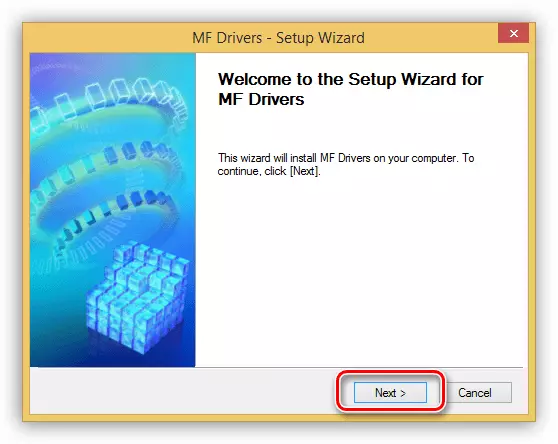
- Aontaímid leis na téarmaí an cheadúnais trí chliceáil ar an "Tá" a bhrú.

- Dún an fhuinneog a shuiteáil an cnaipe "EXIT".

Windows 64 Bit
Mar a dúirt muid thuas, tá sé do na MF3110 nach bhfuil aon tiománaí ar an tiománaí oifigiúil, mar sin beidh muid ag teacht ar agus a íoslódáil an pacáiste don MF5700 tsraith clódóirí. Má roghnaíonn tú comhad a íoslódáil, aird a thabhairt ar an leagan agus an beagán an chórais. Má tá an suíomh chinneadh orthu go mícheart, roghnaigh do rogha sa liosta anuas.

Íosluchtaigh tiománaí do MF5700
Tabhair faoi deara go bhfuil nuair a shuiteáil ar na bogearraí sa modh seo, an 64-giotán Win 10 agus 8 beidh sé riachtanach seiceáil síniú tiománaí dhíchumasú.
Léigh tuilleadh: Díchumasaigh Digital Check Síniú Tiománaí
- Gcéad dul síos, ní mór dúinn a unpack an bpacáiste íoslódáil le haon fillteán ar an ríomhaire. Is féidir leat é seo a úsáid an cartlannaí 7-le.
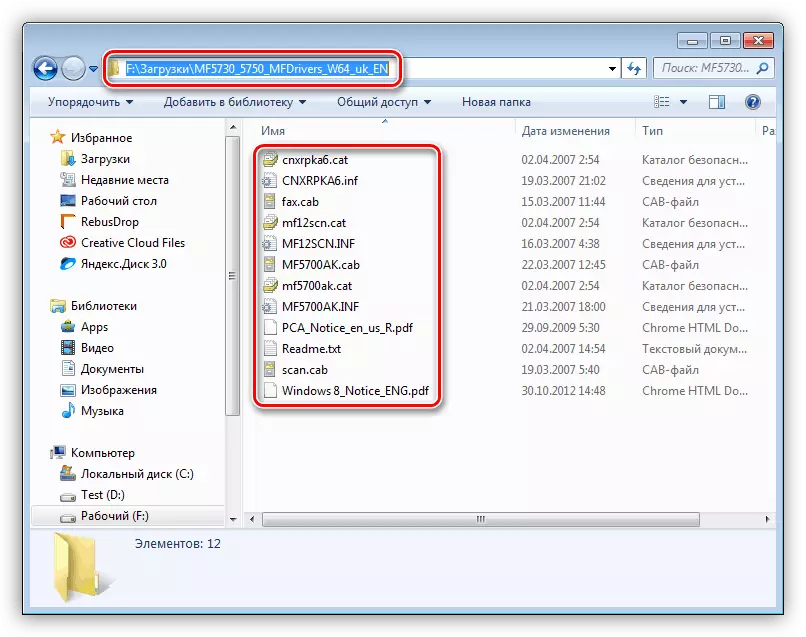
- nascadh againn an printéir ar an ríomhaire agus athrú ar an "Aighneas Gléas" ón roghchlár "Rith" (Win + R).
Devmgmt.msc.

- Táimid ag lorg gléas, in aice leis a bhfuil an deilbhín seasamh le triantán buí. Féadfar é a dtugtar, ar nós ár múnla (MF3110) nó a bhfuil an t-ainm "Gléas Anaithnid".

- Táimid ag cliceáil ar an ainm an PCM agus téigh go dtí nuashonrú na tiománaithe.

- Roghnaigh an rogha le cuardach do chomhaid ríomhaire.

- Next, dul ar aghaidh leis an liosta de na pacáistí suiteáilte cheana féin.

- Brúigh an "Suiteáil ón diosca" a bhrú.
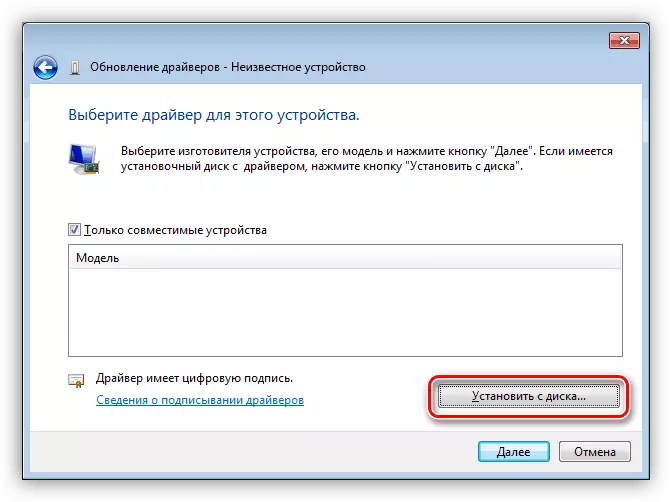
- Cliceáil "Athbhreithniú".
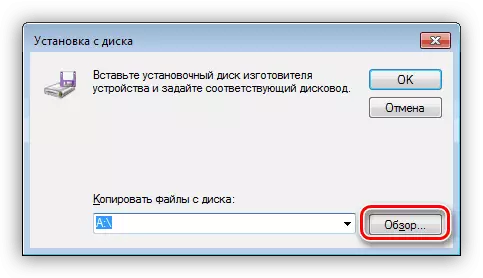
Teacht againn ár n-eolaire ar a unpack againn ar an chartlann agus roghnaigh an comhad a CNXRPKA6.INF.
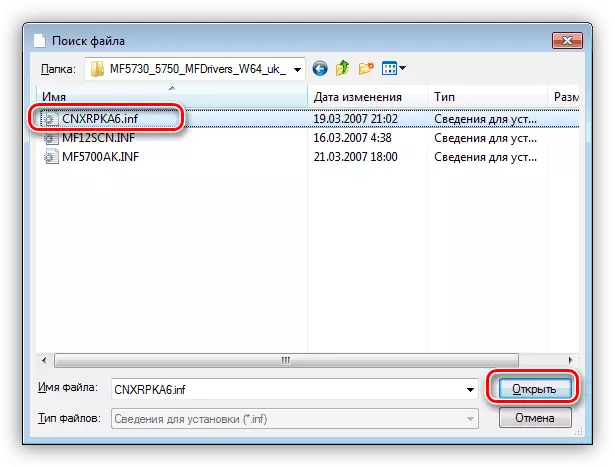
Cliceáil OK.

- aibhsímid an tiománaí chéad gan an "Facs" agus dul a thuilleadh.

- Má léiríonn an gcóras fuinneog le roghanna suiteáil, roghnaigh muid a chur in áit agus cliceáil "Ar Aghaidh". Táimid ag fanacht le deireadh na suiteála.

D'fhonn a shuiteáil an tiománaí agus don scanóir, is gá duit a dhéanamh ar phíosa cód an gcomhad MF12SCN.INF, atá lonnaithe i bhfillteán le tiománaí unpacked.

- Oscail an comhad le cliceáil dúbailte agus ag féachaint do rannóg ar a dtugtar "[Models.ntamD64.5.1]". Cuir do chód go dtí deireadh an bhloic.
% LPTENUM \ MF3110.DeviceDesc% = MF5730Install_xp, USB \ Vid_04a9 & Pid_2660 & MI_00
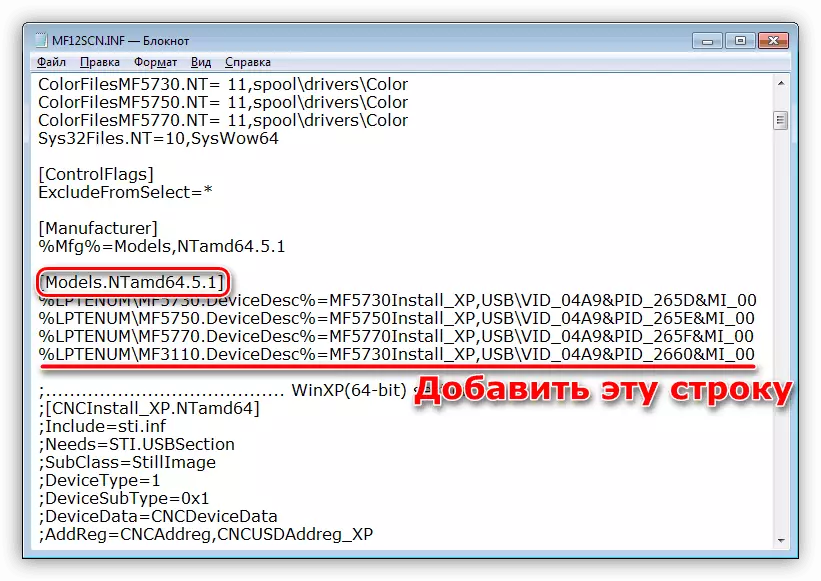
- Dún an comhad agus a shábháil ar an gcóras a iarraidh. Next, arís againn na gníomhartha céanna le haghaidh an printéir - cothrom le dáta ón mBainisteoir Gléas. Is é an difríocht go bhfuil sa dara céim (féach alt 6 thuas) an tiománaí cuardaigh, ní mór dúinn a roghnú an fillteán ar fad.
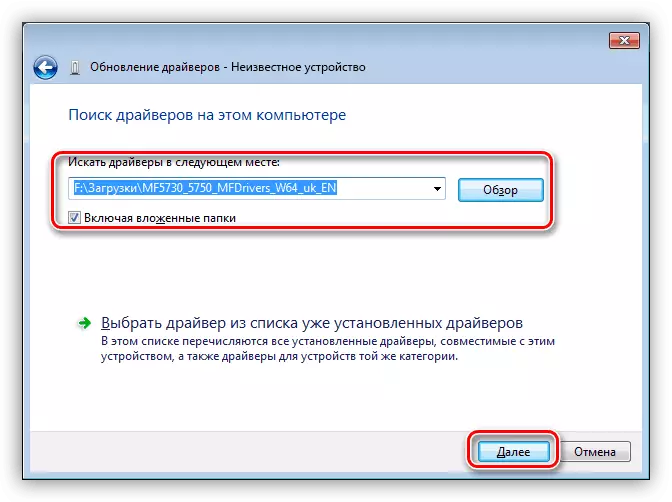
Is é seo an t-aon bhealach a shuiteáil bogearraí seo ar chórais 64-giotán. Tá na treoracha seo a leanas oiriúnach ach amháin le haghaidh 32-giotán OS.
Modh 2: Bogearraí Speisialta do Nuashonrú Tiománaí
Is cláir iad na huirlisí seo a bhaineann le freastalaithe forbróirí agus is féidir leo an córas a scanadh agus moltaí a eisiúint maidir le nuashonrú, chomh maith le liostaí tiománaithe riachtanacha. Is é ceann de na hionadaithe ó bhogearraí den sórt sin réiteach tiománaí.

Léigh níos mó: Conas na tiománaithe a nuashonrú
Mura bhfuil tú sásta lenár rogha, léigh roghanna eile ansin.
Léigh níos mó: Cláir chun tiománaithe a nuashonrú
Modh 3: Cód gléas uathúil
Faigheann aon fheiste atá ceangailte le ríomhaire a chód uathúil féin. Ag baint úsáide as na sonraí seo, is féidir leat tiománaí gléas a aimsiú ag baint úsáide as acmhainní speisialaithe ar an Idirlíon. Is é ár Canon MF3110 an cód seo a leanas:
USBrint \ Canonmf3110feffe8.

Léigh níos mó: Cuardaigh le haghaidh tiománaithe crua-earraí
Modh 4: Ciallaíonn córas an chórais
Faoi mhodh an chórais, ciallaíonn muid an uirlis chun printéirí a shuiteáil agus an pacáiste tiománaithe atá san OS.
Windows 10, 8, 7
- Rith an teaghrán "Rith" teaglaim de eochracha Windows + R agus scríobh an t-ordú seo a leanas:
Printéirí rialaithe.
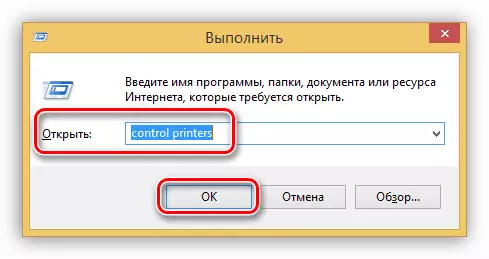
- Brúigh an cnaipe "Breiseán Printéir".
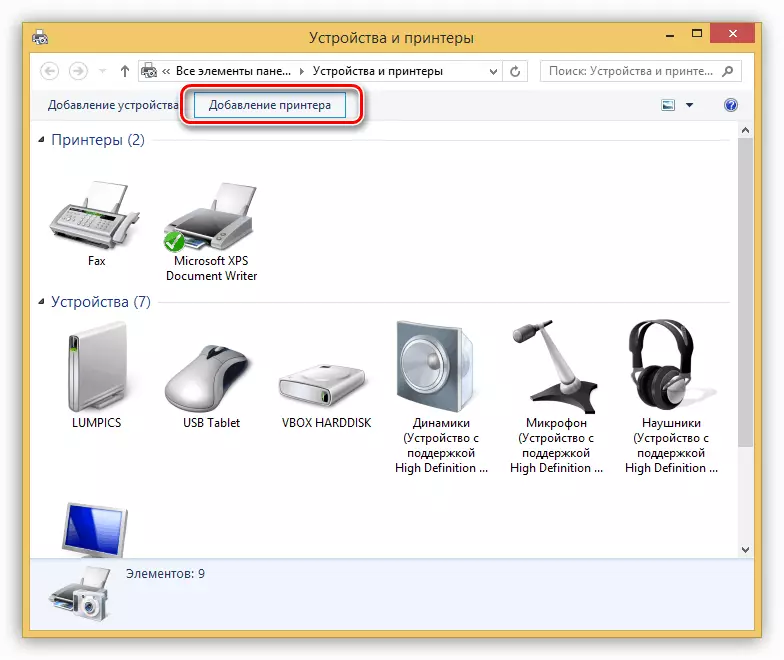
- Cuirimid in iúl don chóras go bhfuil ár ngléas ar iarraidh ar an liosta trí chliceáil ar an bhfrása cuí. Scaipfear é seo agus an chéad chéim eile má tá Windows 7 agat.
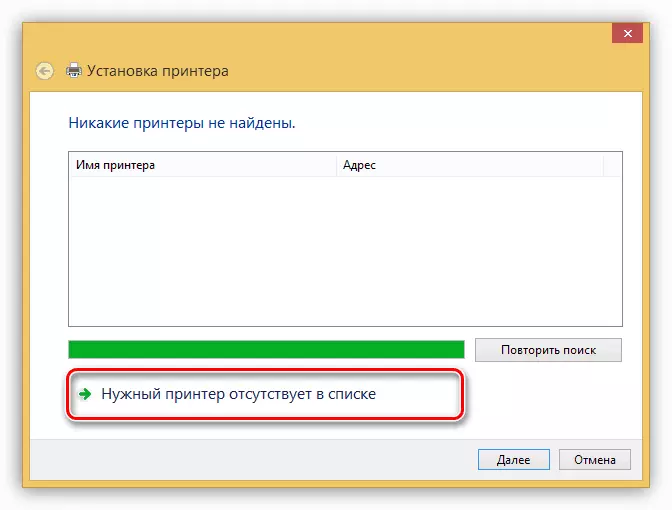
- Chuireamar an lasc os comhair na míre le rogha láimhe de pharaiméadair agus cliceáil "Next".
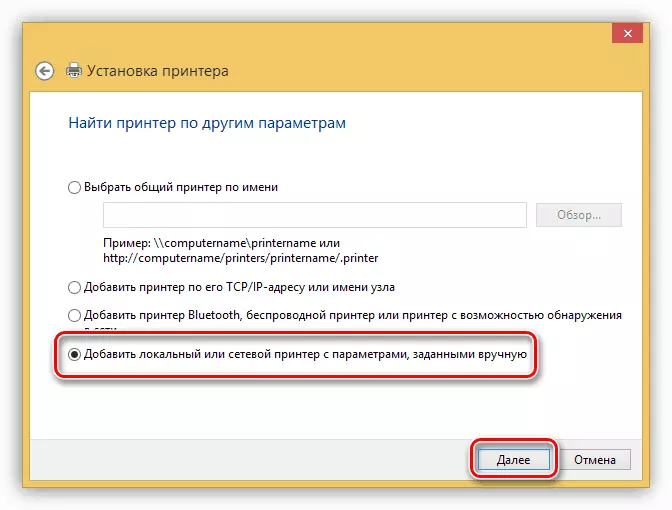
- Sa chéad fhuinneog eile, sonraigh an "Máistir", cén calafort atá beartaithe againn MFP a nascadh.

- Anseo ní mór dúinn canónta a aimsiú i liosta na monaróirí agus samhail a roghnú sa cholún ar dheis.
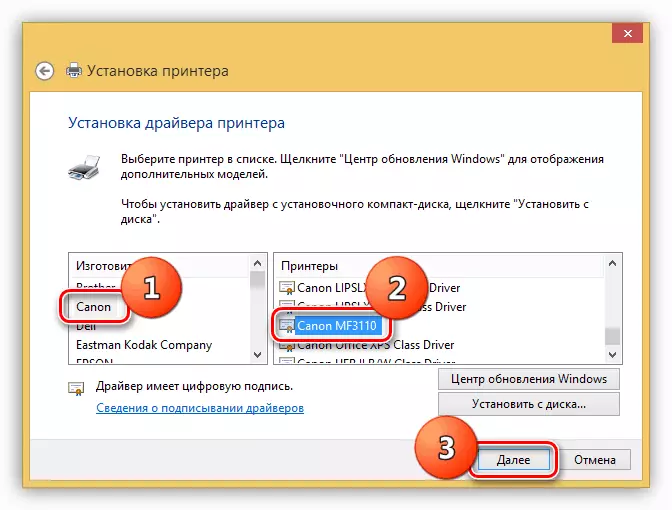
- Lig ainm an phrintéara nó fág an réamhshocrú a léirítear.

- Dún an "Máistir" trí chliceáil ar "Críochnaigh".
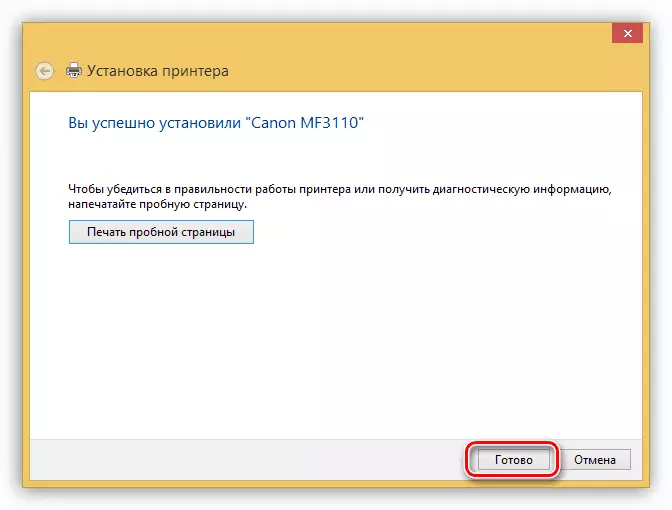
Windows XP.
- Ríomhtar rochtain ar an rannóg atá ag teastáil ar an mbealach céanna le córais níos nuaí - ón roghchlár "Rith". Tugtar an cnaipe chun an "Máistir" a sheoladh freisin.
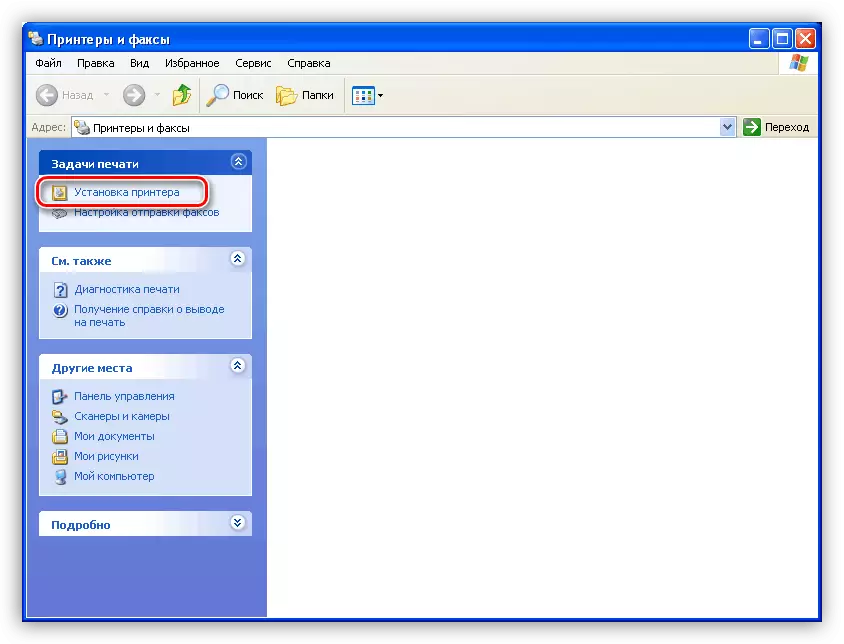
- Scaip mé an chéad fhuinneog trí chliceáil ar "Next".
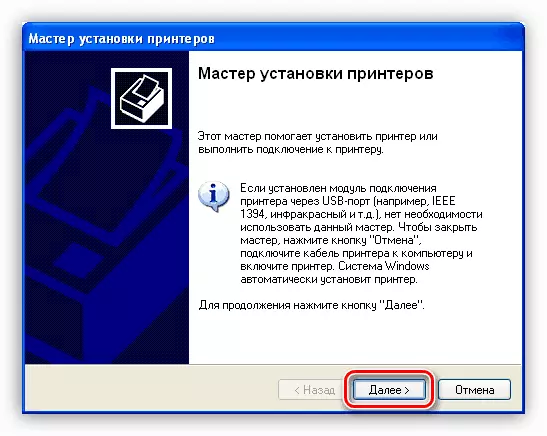
- Dícheangail an sainmhíniú uathoibríoch ar an printéir, ar shlí eile tosóidh an córas ag cuardach gléas nach bhfuil ann.

- Sainmhínigh an calafort nasctha le haghaidh MFP.
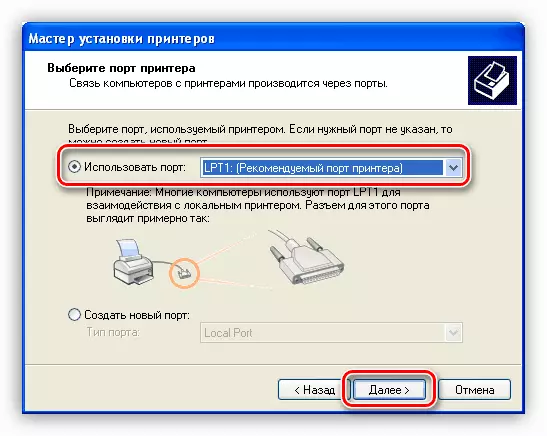
- Ansin, sa cholún ar chlé, roghnaigh Canon, agus sa cheart - samhail.

- Tiocfaidh muid le hainm nó le saoire a ullmhú agus dul a thuilleadh.

- Roghnaímid cé acu a phriontáil leathanach tástála, agus cliceáil "Next."
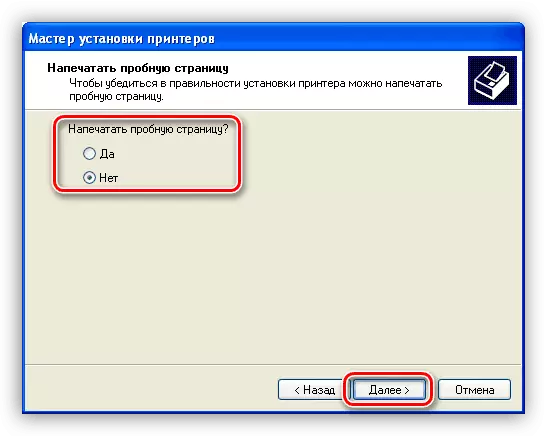
- Comhlánaigh suiteáil an chláir suiteála.

Conclúid
Mar is féidir leat a fheiceáil, a íoslódáil agus a shuiteáil tá bogearraí printéir Canon MF3110 simplí go leor. Fíor, má tá leagan 64 giotán agat den chóras oibriúcháin ar do ríomhaire, beidh ort beagán a dhéanamh.
